こんにちは、
この投稿では、WindowsServer2016へのMicrosoftSQLServer2017のインストールを段階的に説明します。
この投稿の前に、次のリンクで最初の記事を読んでください。
SQLServer2017のステップバイステップのインストール-1
この手順では、SQLServerインスタンスに名前を付ける必要があります。名前を付けない場合は、デフォルトのインスタンスを選択できます。
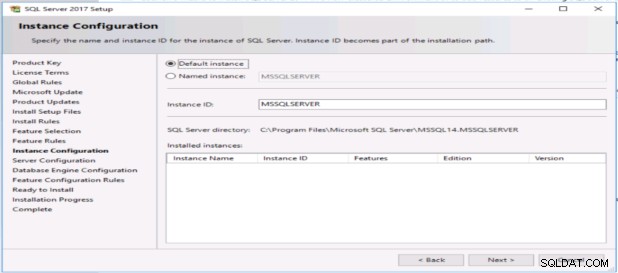
SQL Serverサービスのアカウント情報を入力し、これらのサービスを実行するアカウントを決定する必要があります。
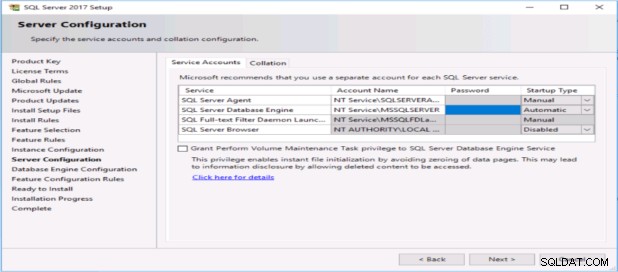
アプリケーション、ソフトウェアに応じて、SQL Serverインスタンスの照合(文字セット)を定義します。このプロパティは、インストール後に変更することはできません。したがって、正しく定義してください。
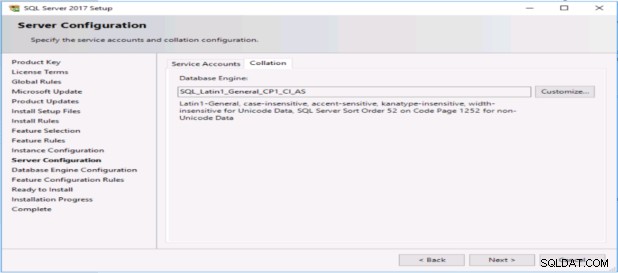
この手順では、SQLServerの認証モードを指定する必要があります。混合モード(Windows認証とSQL Server認証)を選択することをお勧めします
混合モードを選択する場合は、アカウントのパスワードを入力する必要があります。
現在のユーザーをSQLServer管理者に追加する必要があります。

SQL Serverのデータディレクトリ(データ、ログ、バックアップディレクトリ)を次のように指定します。

次のようにTempDB設定を指定します。
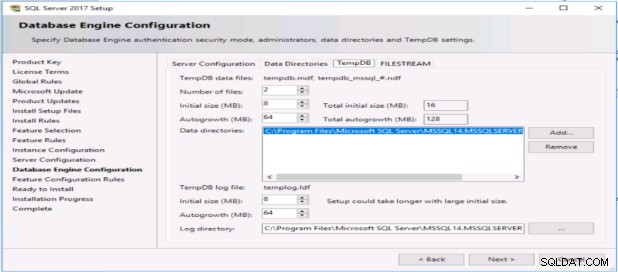
インストールを開始する前に、この手順でSQLServer2017のインストールの概要を確認できます。

[インストール]ボタンをクリックしてインストールを開始します。
これでインストールが完了し、SQL ServerManagementStudioを使用してSQLServer2017に接続できます。
